تولد جميع المعدات الإلكترونية الحرارة بشكل عام ، ويرجع ذلك إلى جميع مكوناتها التي تحولها إلى حرارة مع وجود الطاقة. على سبيل المثال ، تصدر أجهزة كمبيوتر سطح المكتب مثل أجهزة الكمبيوتر المحمولة الحرارة وغالبًا في معالجها ، ولكن درجة الحرارة المرتفعة قد تؤثر على النظام. لهذا السبب سنعلمك كيفية خفض درجة حرارة معالج الكمبيوتر باستخدام BIOS خطوة بخطوة.
لكننا نريد أولاً أن نشرح كيفية فحص درجة حرارة جهاز الكمبيوتر الخاص بك وفي نفس الوقت كيفية التحكم فيها حتى لا تؤثر على نظام الكمبيوتر.
تحقق من درجة حرارة وحدة المعالجة المركزية الخاصة بك
بالنسبة لجهاز الكمبيوتر لديك خياران ، الأول من خلال برنامج والثاني من خلال إعداد BIOS.
فحص درجة الحرارة عبر البرنامج
أصبحت كل من Intel و AMD أكبر مصنعي وحدات المعالجة المركزية في العالم ، حيث تقدم برامج مراقبة لمنتجاتها. لمعرفة درجة حرارة جهاز الكمبيوتر الخاص بك ، من الجيد استخدام برنامج ، مثل Core Temp ، هنا نوضح كيفية استخدامه.
- قم بتنزيل التطبيق وتثبيته على جهاز الكمبيوتر الخاص بك.
- عندما يظهر مربع Setup-Core Temp ، فأنت بحاجة إلى إلغاء تحديد المربع الذي يشير إلى Goodgame Empire .
- سيؤدي تثبيت برنامج Core Temp هذا إلى فتح مستند تعليمات يحتوي على إرشادات مفصلة.
- بعد التثبيت ، افتح Core Temp وانتبه إلى النافذة الموجودة في الأسفل حيث تقول “Core # 0” ، سيعتمد هذا على مقدار النواة الموجودة في جهاز الكمبيوتر الخاص بك.
- يوضح لك البرنامج بالترتيب من اليسار إلى اليمين أربعة معايير حول درجة حرارة كل نواة على النحو التالي:
- درجة الحرارة الفعلية.
- درجة الحرارة الدنيا المسجلة.
- أقصى درجة حرارة مسجلة.
- نسبة تحميل النشاط الحالي.

وهكذا ، بهذه الطريقة ، باستخدام أحد البرامج ، لكن ستتمكن من فحص درجة حرارة جهاز الكمبيوتر الخاص بك في الوقت الفعلي وتجنب ارتفاع درجة الحرارة.
تحقق من درجة حرارة الكمبيوتر في BIOS
نظام الإدخال / الإخراج الأساسي (BIOS) هو المنطقة المحجوزة من نظام التشغيل التي تحتوي على إعدادات البرامج الثابتة. على أجهزة الكمبيوتر الحديثة التي تعمل بنظام التشغيل Windows 10 ، تم استبدال BIOS بما يعادله (UEFI Unified Extensible Firmware Interface).
للدخول إلى UEFI / BIOS ، لكن تحتاج إلى اتباع الخطوات أدناه حتى تتمكن من التحقق من درجة الحرارة باستخدام نفس نظام التشغيل الخاص بالكمبيوتر.
- انقر فوق “ابدأ” ، وهو شعار Windows الموجود أسفل يسار الشاشة.
- انقر الآن على “إعادة التشغيل” . وقبل بدء تشغيل الكمبيوتر ، اضغط باستمرار على مفتاحي “Esc” “Delete” أو “F2” ، وسيؤدي ذلك إلى إعادة تشغيل الكمبيوتر وعرض سلسلة من الإعدادات.
- ستختار “مستكشف الأخطاء ومصلحها” متبوعًا بـ “الخيارات المتقدمة”.
- بمجرد الانتهاء من الخطوة السابقة ، انقر فوق خيار “تكوين البرامج الثابتة UEFI” وانقر فوق “إعادة التشغيل”.
- أثناء هذه العملية ، لكن يتم تنفيذ جميع الأنشطة لأنه سيتعين إعادة تشغيل الكمبيوتر. وسترى فقط لقطة لمعلومات ضبط وحدة المعالجة المركزية باستخدام BIOS.
بدائل لخفض درجة حرارة الكمبيوتر من نظام التشغيل Windows 10
تحدثنا سابقًا عن كيفية معرفة درجة الحرارة وكيفية ضبطها ، والآن نعرض لك الخطوات الأخرى التي يمكنك اتخاذها للتحكم في درجة حرارة جهاز الكمبيوتر.
- يبطئ أداء الكمبيوتر المحمول أو الكمبيوتر المكتبي.
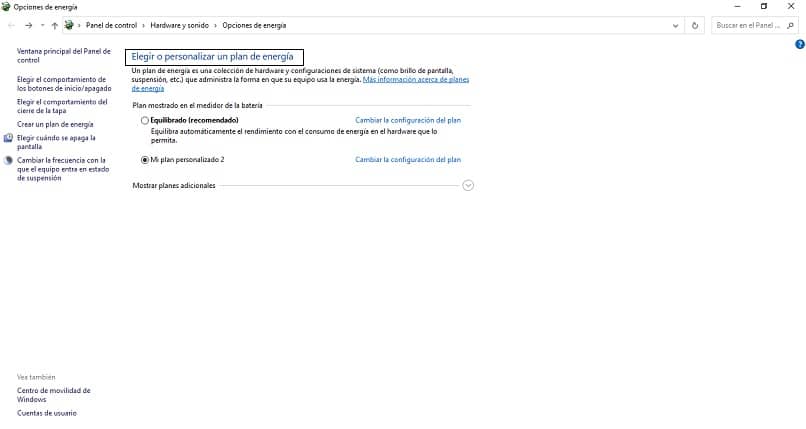
- أدخل محرك بحث Windows واكتب “تحرير خطة الطاقة” .
- بعد ذلك ، لكن ستظهر نافذة “تغيير الإعدادات لـ: متوازن”.
- الآن اضغط على خيار “تغيير إعدادات الطاقة المتقدمة”.
- ستظهر نافذة تقول “خيارات الطاقة”.
- ستجد خيار “إدارة طاقة المعالج” وانقر فوقه.
- تأكد الآن من أن الحد الأدنى للحمل والحد الأقصى للحمل يقع بين قيم 5٪ و 100٪.
- ننصحك بتقليل الحمل الأقصى بنسبة 80٪ لتقليل كثافة تشغيل المعالج.
- قم بترقية هيكل الكمبيوتر.
في هذا الخيار ، عليك التأكد من أن تهوية الكمبيوتر تؤدي وظيفتها ، وأنها لا تعيق إخراج الحرارة بأي شكل من الأشكال. نوصي بالحفاظ على هذا الإخراج نظيفًا مثل جهاز الكمبيوتر بالكامل حتى لا يتأثر نظام التشغيل بالكامل.




